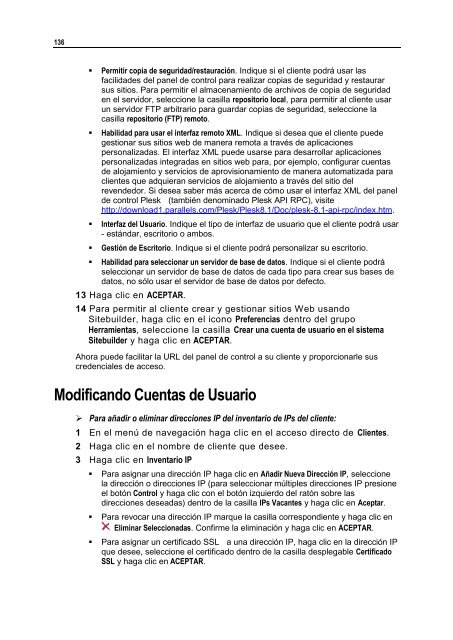Descargando - Parallels
Descargando - Parallels
Descargando - Parallels
Create successful ePaper yourself
Turn your PDF publications into a flip-book with our unique Google optimized e-Paper software.
136<br />
Permitir copia de seguridad/restauración. Indique si el cliente podrá usar las<br />
facilidades del panel de control para realizar copias de seguridad y restaurar<br />
sus sitios. Para permitir el almacenamiento de archivos de copia de seguridad<br />
en el servidor, seleccione la casilla repositorio local, para permitir al cliente usar<br />
un servidor FTP arbitrario para guardar copias de seguridad, seleccione la<br />
casilla repositorio (FTP) remoto.<br />
Habilidad para usar el interfaz remoto XML. Indique si desea que el cliente puede<br />
gestionar sus sitios web de manera remota a través de aplicaciones<br />
personalizadas. El interfaz XML puede usarse para desarrollar aplicaciones<br />
personalizadas integradas en sitios web para, por ejemplo, configurar cuentas<br />
de alojamiento y servicios de aprovisionamiento de manera automatizada para<br />
clientes que adquieran servicios de alojamiento a través del sitio del<br />
revendedor. Si desea saber más acerca de cómo usar el interfaz XML del panel<br />
de control Plesk (también denominado Plesk API RPC), visite<br />
http://download1.parallels.com/Plesk/Plesk8.1/Doc/plesk-8.1-api-rpc/index.htm.<br />
Interfaz del Usuario. Indique el tipo de interfaz de usuario que el cliente podrá usar<br />
- estándar, escritorio o ambos.<br />
Gestión de Escritorio. Indique si el cliente podrá personalizar su escritorio.<br />
Habilidad para seleccionar un servidor de base de datos. Indique si el cliente podrá<br />
seleccionar un servidor de base de datos de cada tipo para crear sus bases de<br />
datos, no sólo usar el servidor de base de datos por defecto.<br />
13 Haga clic en ACEPTAR.<br />
14 Para permitir al cliente crear y gestionar sitios Web usando<br />
Sitebuilder, haga clic en el icono Preferencias dentro del grupo<br />
Herramientas, seleccione la casilla Crear una cuenta de usuario en el sistema<br />
Sitebuilder y haga clic en ACEPTAR.<br />
Ahora puede facilitar la URL del panel de control a su cliente y proporcionarle sus<br />
credenciales de acceso.<br />
Modificando Cuentas de Usuario<br />
Para añadir o eliminar direcciones IP del inventario de IPs del cliente:<br />
1 En el menú de navegación haga clic en el acceso directo de Clientes.<br />
2 Haga clic en el nombre de cliente que desee.<br />
3 Haga clic en Inventario IP<br />
Para asignar una dirección IP haga clic en Añadir Nueva Dirección IP, seleccione<br />
la dirección o direcciones IP (para seleccionar múltiples direcciones IP presione<br />
el botón Control y haga clic con el botón izquierdo del ratón sobre las<br />
direcciones deseadas) dentro de la casilla IPs Vacantes y haga clic en Aceptar.<br />
Para revocar una dirección IP marque la casilla correspondiente y haga clic en<br />
Eliminar Seleccionadas. Confirme la eliminación y haga clic en ACEPTAR.<br />
Para asignar un certificado SSL a una dirección IP, haga clic en la dirección IP<br />
que desee, seleccione el certificado dentro de la casilla desplegable Certificado<br />
SSL y haga clic en ACEPTAR.